Microsoft word adalah perangkat lunak pengolah kata yang paling sering digunakan oleh kebanyakan orang untuk membuat laporan sederhana, menulis surat, membuat karangan, dan sebagainya. Microsoft Word sendiri memiliki 9 menu yaitu menu file, menu edit, menu view, menu insert, menu format, menu tools, menu table, menu windows, menu help. Pada tiap-tiap menu ini, di dalamnya terdapat sub menu yang nantinya akan sanagat membantu pekerjaan kita dalam membuat suatu lapora. Namun pada perkebangannya dari Microsoft Word 2003 ke Microsoft Word 2007 mengalami perubahan tampilan yang sangat signifikan. Menu yang terdapat di Microsoft yang awalnya berjumlah 9 yaitu, file, edit, view, insert, format, tools, table, windows dan help, namun pada tampilan Microsoft 2007 menu hanya 8 (termasuk office button).
#MATERI untuk SMP
Menu dan sub menu pada Micosoft Wor
1) Menu File
- New: berfungsi untuk membuat file atau workbook baru
- Open: berfungsi untuk membuka file atau workbook yang telah disimpan
- Close: menutup file atau workbook yang sedang aktif
- Save: menyimpan fille atau workbook yang saat ini sedang aktif
- Save as: menyimpan sebuah file atau workbook dengan nama serta lokasi penyimpanan lain
- Page setup: mengatur tata letak halaman sebelum dicetak
- Print preview: menampilkan file yang dicetak pada tampilan monitor
- Print: perintah untuk mencetak dokumen melalui printer
- Exit: keluar dari program Microsoft Word
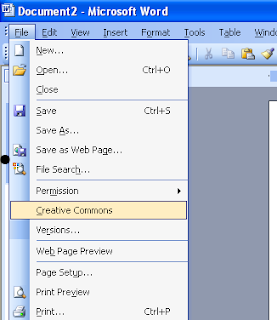
2) Menu Edit
- Undo: berguna untuk membatalkan perintah yang telah kita lakukan sebelumnya
- Redo: berguna untuk membatalkan perintah undo
- Cut: berguna untuk memotong (sebagai proses memindahkan teks / obyek dengan cara cut-paste)
- Copy: menyalin teks / obyek
- Paste: meletakkan objek / teks yang telah dicopy atau dipaste
- Paste special: meletakkan salinan / potongan dengan berbagai format
- Select all: memilih (memblok) seluuruh dokumen
- Find: mencari kata pada kata pada dokumen
- Replace: mengganti
- Go to: melompat
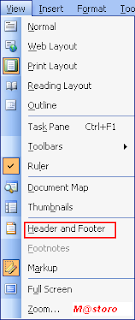 3) Menu View
3) Menu View- Normal: menampilkan lembar kerja word dalam tampilan normal
- Web layout: membuat tampilan web
- Prin layout: membuat tampilan dalam mode cetak
- Task pane: menampilkan task pane atau jendela tugas
- Toolbar: menampilkan / menyembunyikan toolbar
- Ruler: Menampilkan / menyembunyikan bar rumus
- Full screen: menampilkan lembar kerja dalam satu layar
- Zoom: memilih besarnya tampilan lembar kerja
4) Menu Insert
- Break: menyisipkan secsion
- Page number: memberi nomor pada halaman
- Auto text: menyisipkan teks otomatis
- Symbol: menyisipkan simbol
- Picture: menyisipkan gambar
- Diagram: menyisipkan diagram
- Text box: menyisipkan teks box
- File: menyisipkan file
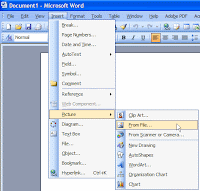
5) Menu Format
- Font: memformat font
- Paragraph: memformat paragraph
- Bullet and numbering: menyisipkan format bullet dan numbering
- Border and shading: memformat garis dan bayangan
- Columns: menerapkan format berkolom
- Tab: memformat tab
- Drop cap: mengatur format huruf yang lebih menonjol dari huruf lain
- Change case: mengubah besar atau kecilnya huruf
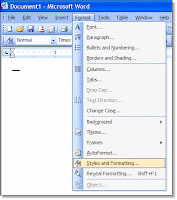
6) Menu Tools
- Spelling and Grammar: Menjalankan pemeriksaan ejaan dan tata bahasa dari teks atau paragraf dalam sebuah dokumen
- Language: menjalankan fasilitas penerjemah bahas
- Autosummarize: Memberikan data statistik tentang jumlah huruf dan kata pada dokumen aktif
- Protect Document: Melindungi dokumen agar aman dari bentuk pengubahan dokume
- Letters and Mailings: Memuat surat melalui fasilitas wizar
- Macro: Membuat dan menghapus macro sendir
- Template and add-ins: Mengatur tampilan templat
- AutoCorrect Options: Memperbaiki teks secara otomati
- Customize: Menata toolbar, menambahkan perintah bari, membuat menu da toolbar sesuai keinginan
- Options: mengatur berbagai hpilihan yang telah disediakan pada program
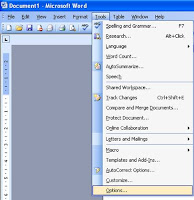
7) Menu Table
- Draw table: menggambar tabel
- Insert: menyisipkan tabel, baris, kolom dan sel
- Delete: mengahpus tabel, baris kolom dan sel
- Select: memilih tabel, baris, kolom dan sel
- Marge cell: menggabungkan beberapa sel menjadi satu
- Split cell: membelah sel mejadi beberapa sel
- Sort: mengurutkan data dalam tabel
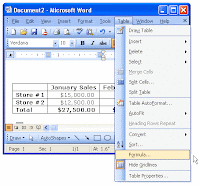
8) Menu Windows
- New window: membuat jendela baru
- Arrange all: membuat jendela - jendela yang aktif
- Split: memecah jemdea kerja menjadi 2 bagian
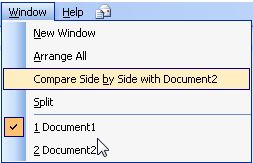
9) Menu Help
- Microsoft word help: membuka fasilitas bantuan (help) pada Microsoft Word
- Show the fice of assistent: menampilkan asisten program
- What's this?: menayangkan tentang sesuatu topik dengan mengklik topik tersebut
- Office on the web: mencari bantuan secara online melalui internet
Sekian artikel dari saya, semoga bermanfaat
Bila ada kesalahan kata maupun data mohon dimaafkan. Karena tidak seorangpun di dunia ini luput akan kesalahan bahkan Rasulullah sekalipun.
CATATAN: Pada artikel kali ini, saya sengaja hanya memasukkan beberapa sub menu yang sering dibahas di SMP. Karena artikel ini memamng dikhususkan untuk pelajar yang baru belajar Microsoft Word





Terima kasih kak artikelnya sangat bermanfaat
ReplyDeleteSubmenu delete terletak dimana
ReplyDeletemantull nih gan
ReplyDeletelampu servis hp